Şablonlarla çalışmak, özellikle Miro gibi dinamik bir ortamda, fikir bulma ve işbirliği sürecini önemli ölçüde kolaylaştırabilir. Belirli ihtiyaçlarınıza uygun birçok şablona hızlıca erişme imkanına sahip olursunuz. Bu rehberde, verimli ve yaratıcı çalışmanıza yardımcı olacak çeşitli şabloları tanıyacaksınız.
En Önemli Bulgular
- Miro, kullanım amacına göre kategorilere ayrılmış geniş bir şablon seçkisi sunar.
- Önceden hazırlanmış şablonlar (metinli) ve boş şablonlar arasından seçim yapabilirsiniz.
- Şablonların eklenmesi ve düzenlenmesi basit ve esnektir.
Adım Adım Kılavuz
Şablonlara Erişim
Miro'da şablonlara ulaşmak için öncelikle ana menüye gidin veya Tahta üzerindeki Araç Çubuğu'ndaki Şablonlar sekmesine tıklayın. Orada farklı kategorilerle sıralanmış çeşitli şablonlar keşfedebilirsiniz.
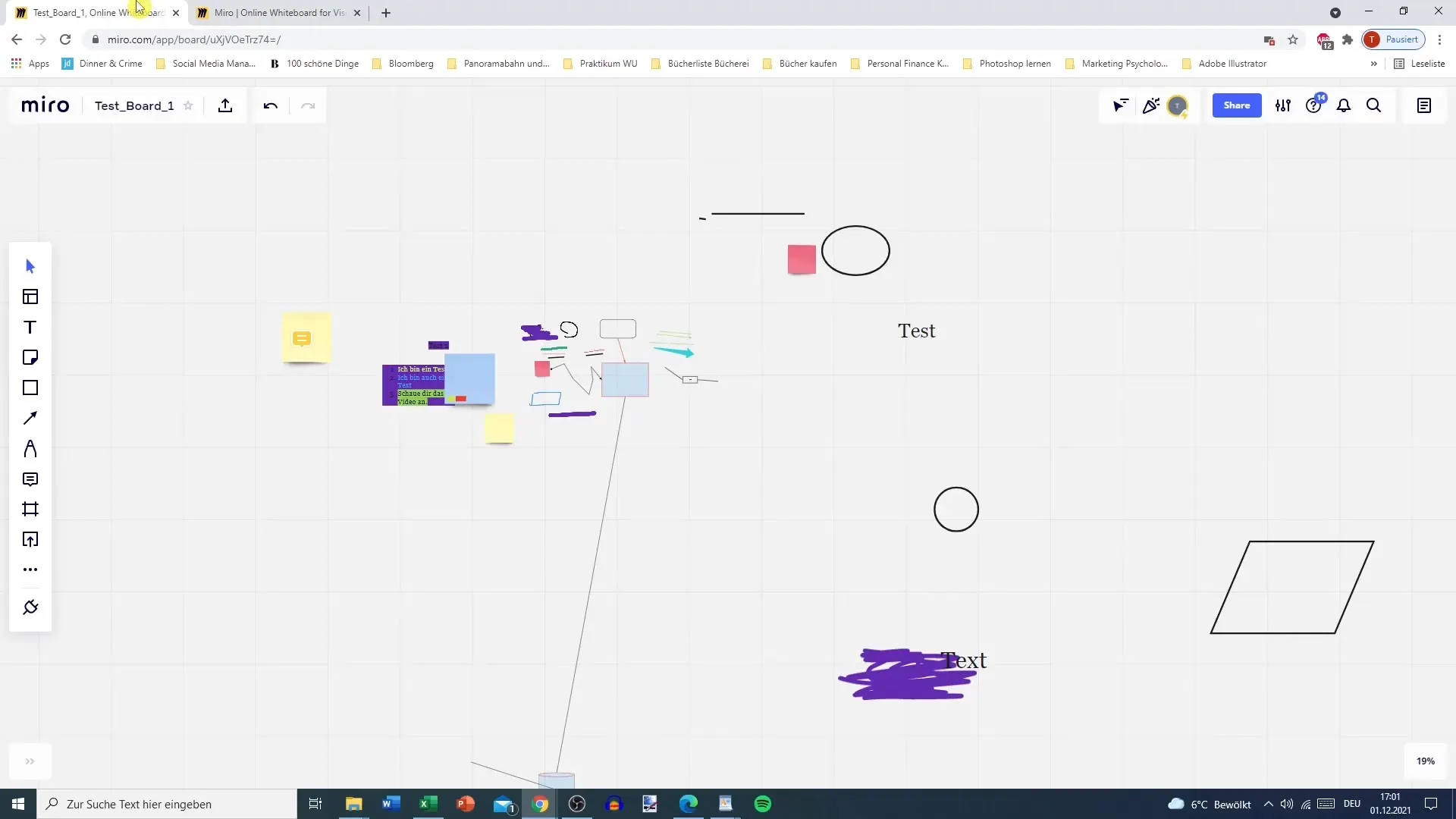
Şablon Seçimi
Şablonlar, "Tüm Şablonlar", "Son Kullanılanlar" ve "Popüler" gibi farklı kategorilere ayrılmıştır. Toplantılar, Beyin Fırtınası veya Stratejiler gibi belirli uygulama alanlarına da göre arama yapabilirsiniz. Uygun kategoriyi seçin ve mevcut seçenekler arasında gezinin.
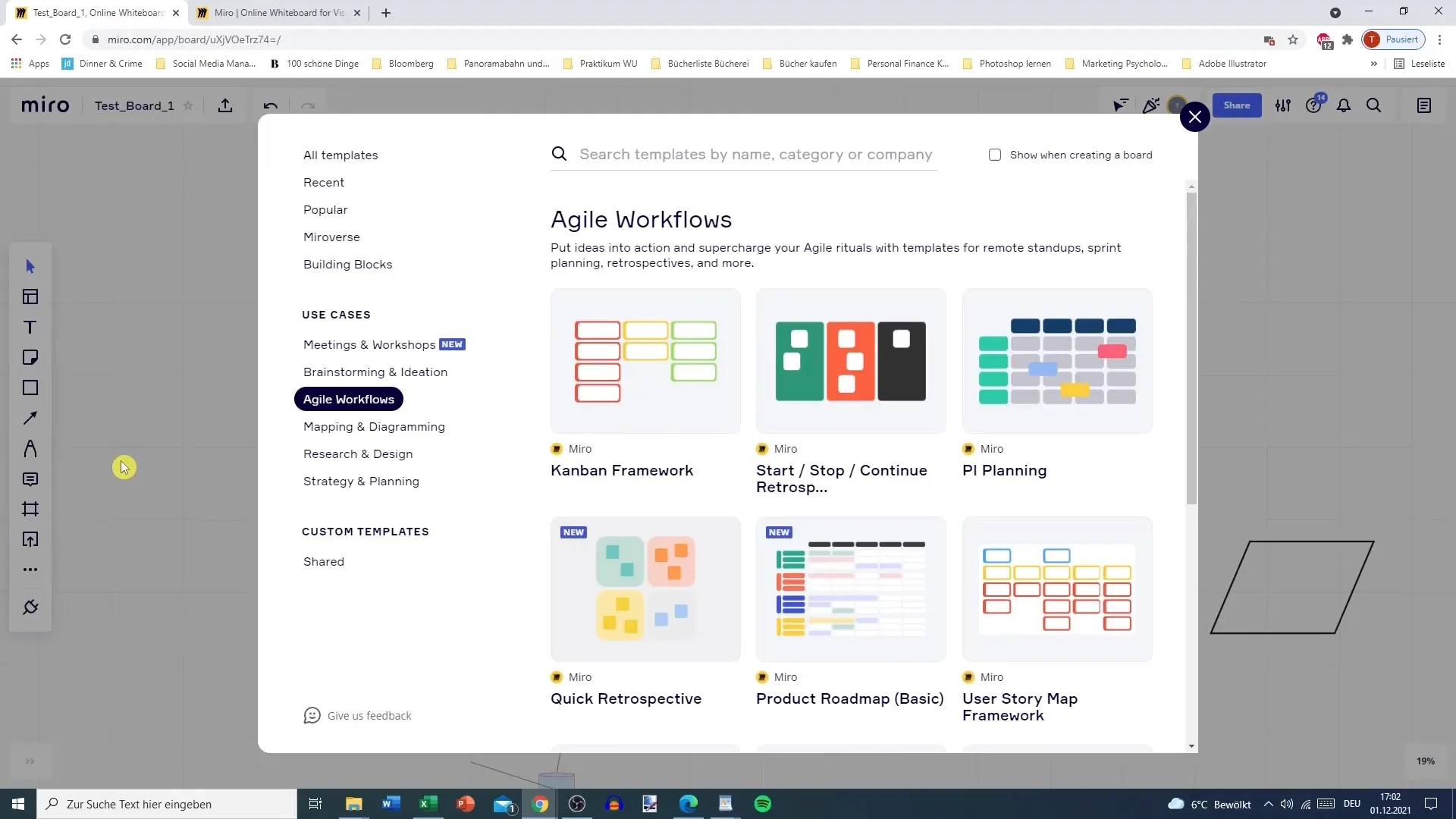
Şablonların Kullanımı
Bir şablon seçtikten sonra, boş bir şablon veya önceden doldurulmuş bir şablon kullanmak isteyip istemediğinize karar verebilirsiniz. Önceden doldurulmuş bir şablon, isteğinize göre uyarlayabileceğiniz yer tutucu metinlere sahiptir. Boş bir şablon kullanıyorsanız, sıfırdan başlamanız gerekecektir.
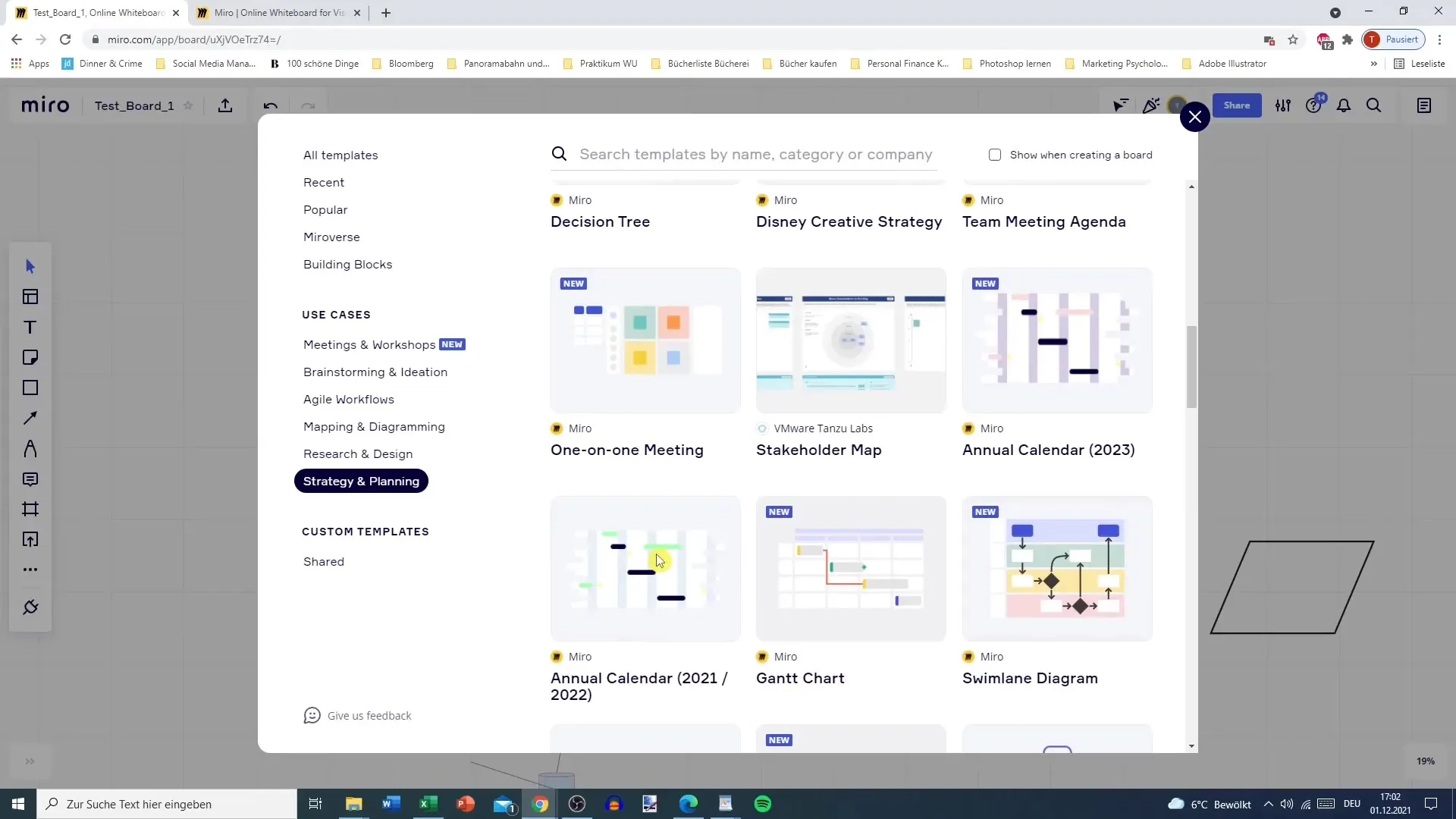
Şablon Önizleme
Bir şablon hakkında daha fazla bilgi edinmek için Önizleme seçeneğini kullanın. Bu, size kısa bir genel bakış ve ilişkilendirilmiş bazı örnek şablonlar sağlar. Şablonun tahtanıza ekleneceğinden emin olmadan önce bu işlevi kullanın.
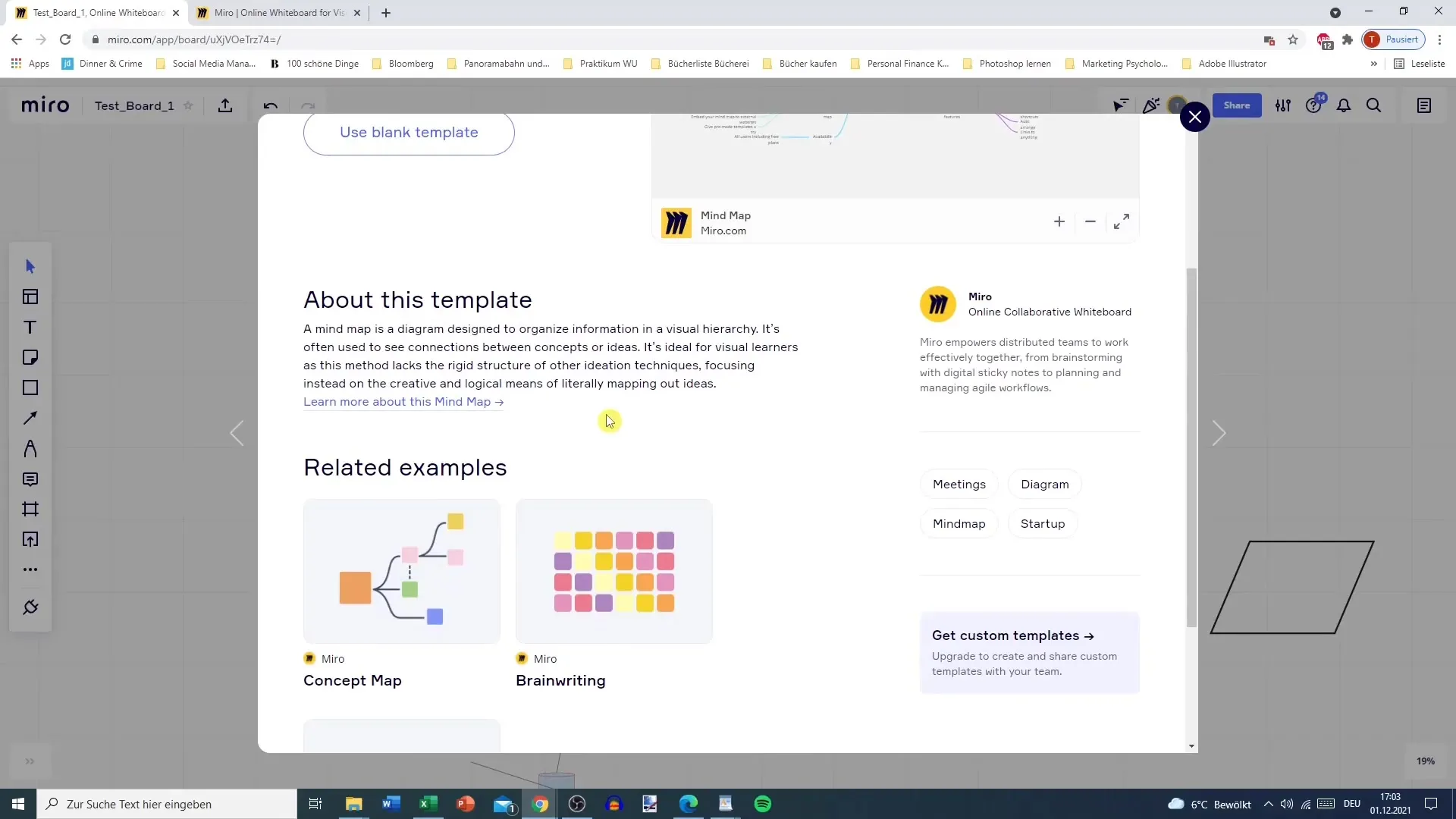
Şablonların Eklenmesi
Uygun şablonu seçtikten sonra, boş veya önceden doldurulmuş olarak tahtanıza ekleyebilirsiniz. Boş şablonu kullanırken, her şeyi isteğinize göre özelleştirebilirken, önceden doldurulmuş bir şablonda zaten değiştirebileceğiniz bazı içerikler bulunur.
Şablonların Düzenlenmesi
Şablon tahtanıza eklendikten sonra, onu bireysel olarak özelleştirebilirsiniz. Özelliklerini düzenlemek için öğelerin üzerine tıklayabilirsiniz. Yeni satırlar ve ipuçları ekleyebilir, metni değiştirebilirsiniz. Metni değiştirdiğinizde, şablonun görünümü de güncellenir - size yaratıcı özgürlükler sunan esnek bir sistem.
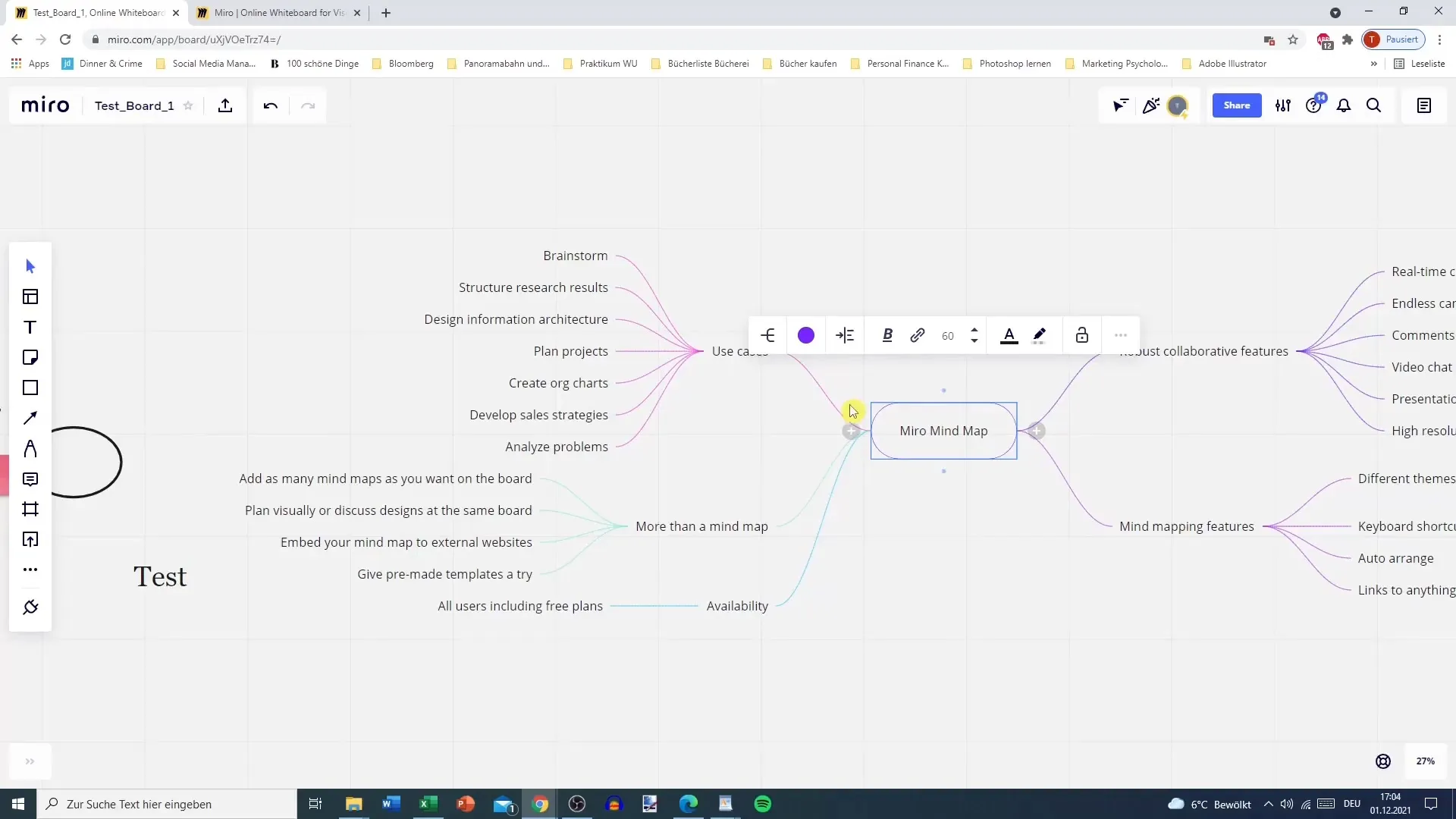
Boş Şablonlarla Çalışma
Bir boş şablon, fikirleriniz için bolca alan sunar ancak tasarım sırasında daha fazla çaba gerektirir. Artı simgesi aracılığıyla buraya da öğeler ekleyebileceğinizi unutmayın. En iyi kullanımı sağlamak için şablonun işlevlerini anlamanız önemlidir.
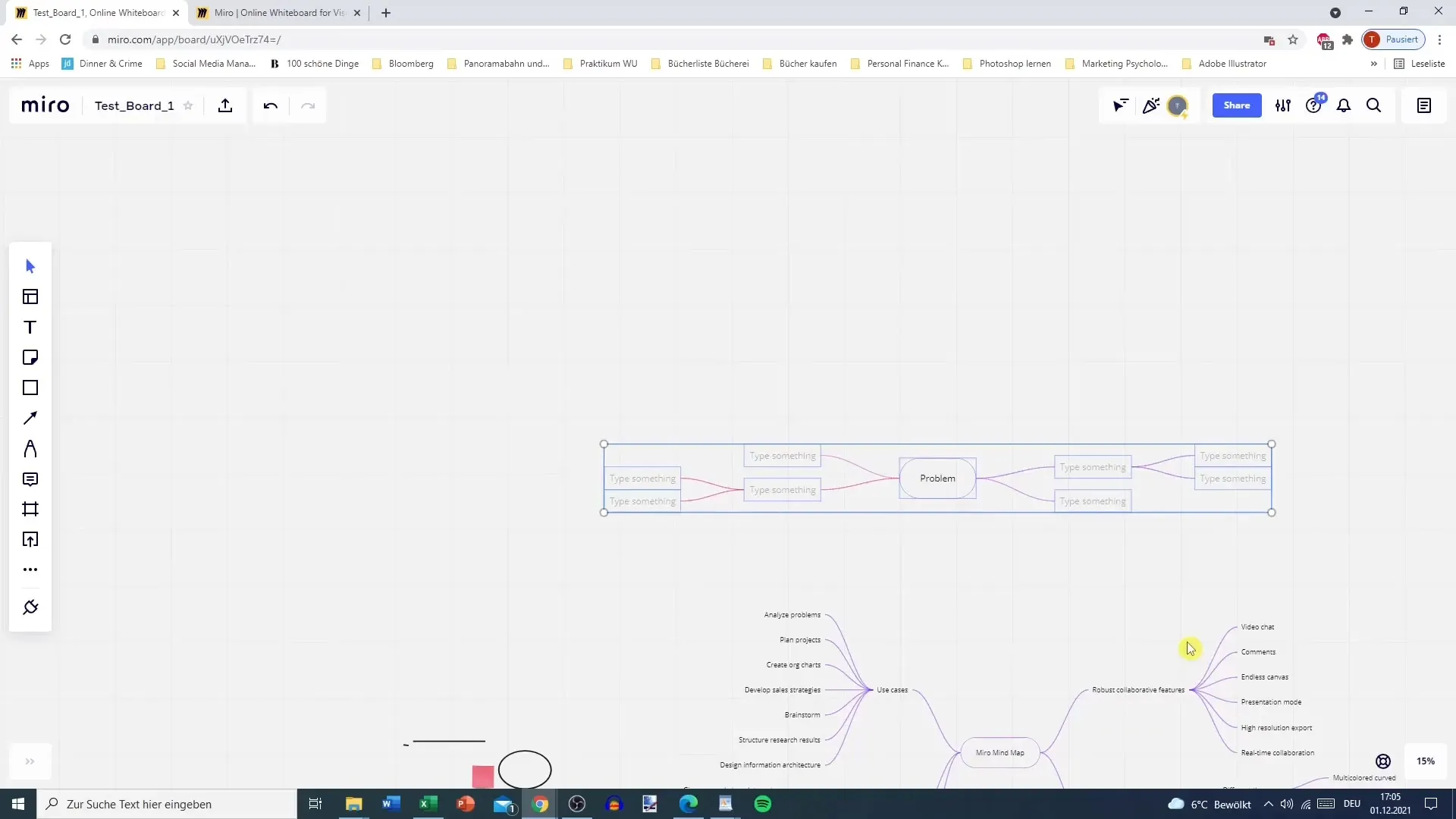
Daha Fazla Şablon Genel Bakışı
Miro, çeşitli projeler için uygulanabilir birçok şablona sahiptir. Beyin Fırtınası, OKR Planlama veya çevik bir iş akışı planlıyor olun, hangi şablonun size en uygun olduğunu mutlaka bulacaksınız. Favoriye aldığınız şablonları deneyerek, projelerinizi şekillendirmenin ve yönetmenin yeni yollarını keşfetmek faydalı olacaktır.
Özet
Miro'da şablonları kullanmak, işinizi optimize etmenin kolay ancak güçlü bir yoludur. Sadece uygun araçlara hızlıca erişmekle kalmaz, aynı zamanda bunları özelleştirerek belirli ihtiyaçlarınıza göre esneklik sağlarsınız. Farklı şablonlarla deneme yapmak, projelerinizi şekillendirmenize ve yönetmenize yeni olanaklar sunar.


